컴퓨터에서 Google 포토 및 드라이브를 백업 및 동기화하는 방법
잡집 / / February 17, 2022
자세히 보면 그냥 있는 사람은 거의 찾아볼 수 없다. 하나의 멀티미디어 장치. 나머지 사람들은 랩톱, 스마트폰, 태블릿 및 끝없는 수의 작업을 저글링해야 합니다. USB 드라이브. 이것은 결국 당신이 몇 시간을 보낼 것임을 의미합니다 여러 시스템 동기화 또는 파일과 폴더를 한 지점에서 다른 지점으로 이동할 때.
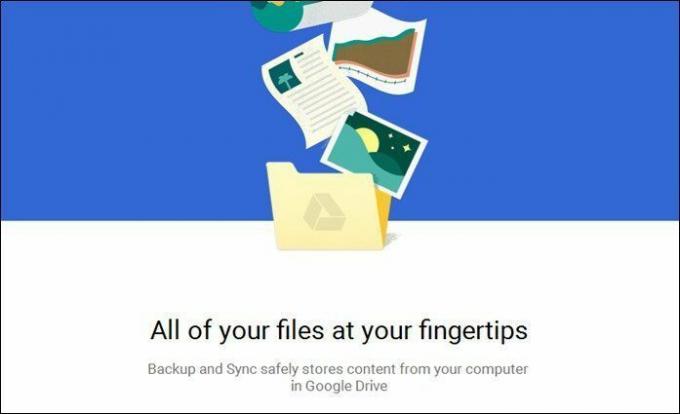
시간이 많이 걸리는 과정일 뿐만 아니라 중복성. 이 계속되는 문제에 대한 답변으로 Google은 Mac 및 PC용 백업 및 동기화. 이 앱은 Google 드라이브에 있는 모든 파일과 폴더를 백업하고 구글 포토 모든 파일이 한 지붕 아래에 있도록 컴퓨터에 드라이브 이미지를 만드세요.
웅장하게 들리죠? 다음은 컴퓨터에서 Google 포토와 드라이브를 백업하고 동기화하는 방법에 대한 간략한 요약입니다.
또한보십시오: 당신이 좋아할 22가지 최고의 Google 지도 팁과 요령1. 백업 및 동기화 앱 다운로드
Google 백업 및 동기화 앱은 6월 말쯤 컴퓨터에 탑재될 것으로 예상되지만 여기에서 앱을 받으세요. PC에 이미 Google 드라이브가 설치되어 있는 경우 새 백업 도구가 이를 대체합니다.
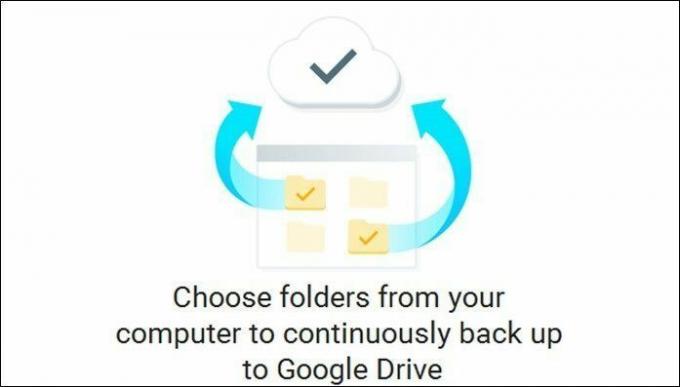
완료되면 Google 자격 증명을 사용하여 도구에 로그인합니다. 다시 한번 말하지만, 이미 구글 드라이브가 설치되어 있다면 로그인 절차를 거치지 않아도 됩니다.
더보기: Android의 Google 설정: 알아야 할 모든 것2. 백업할 폴더 선택
로그인하면 드라이브에 백업할 폴더를 선택할 수 있는 옵션이 제공됩니다. 보시다시피 기본 폴더는 데스크탑 그리고 서류 기본적으로 선택됩니다.
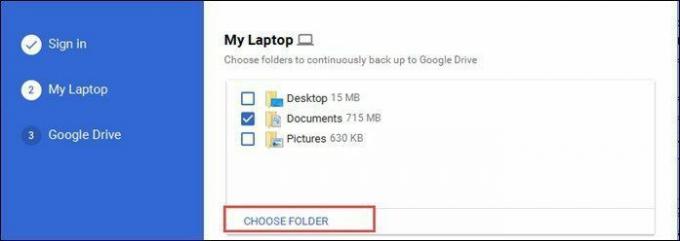
그러나 특정 폴더만 백업하려면 다음 옵션을 선택하십시오. 폴더를 선택합니다. 따라서 모든 것을 동기화하는 대신 특정 폴더만 Google 드라이브에 백업됩니다.
특정 경로로 이동하여 선택하기만 하면 됩니다. 완료되면 사진으로 넘어갈 차례입니다.
3. 사진 설정 확인
를 선택했다면 이미지 백업 및 사진, Google 백업 및 동기화 앱은 백업 방법을 선택할 수 있는 옵션을 제공합니다. 두 가지 옵션을 제공합니다. 고품질 및 원본 품질.
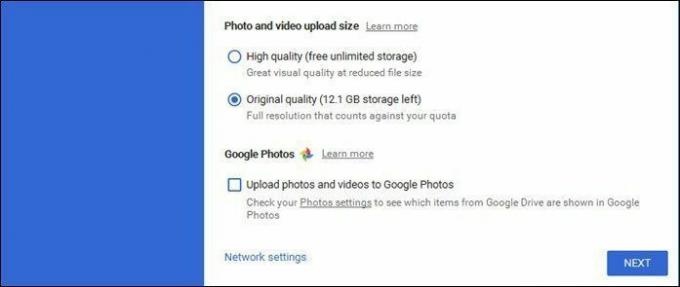
고품질 옵션은 다음을 사용합니다. 압축 알고리즘 화질 저하 없이 사진 크기를 줄입니다. 원본 품질 옵션과 달리 드라이브에서 많은 공간을 차지하지 않습니다.
체크 아웃 꼭 알아야 할 7가지 Google+ 사진 도움말 그것을 최대한 활용하기 위해.4. Google 드라이브 설정 지정
백업 및 동기화 앱은 모든 Google 드라이브 파일 및 폴더의 이미지를 시스템으로 가져오는 옵션도 제공합니다. 이 파일이 저장될 폴더 위치를 선택하기만 하면 됩니다.
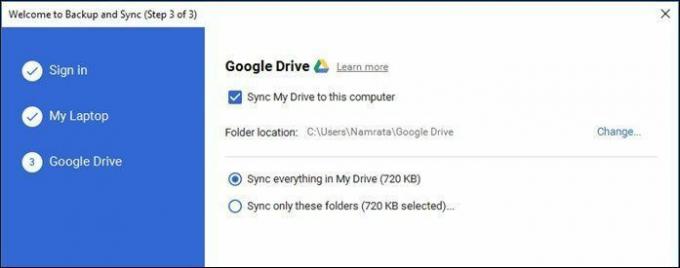
전체 드라이브 또는 몇 개의 특정 폴더와 같은 적절한 옵션을 선택하면 완료됩니다. Google 드라이브의 모든 폴더가 시스템에 동기화됩니다. 이 폴더에 폴더나 파일을 추가하면 그것도 동기화됩니다.
기본 설정 탭
일부 주류 앱과 달리 Google 백업 및 동기화 앱은 윈도우 10 작업 표시줄. 따라서 초기 설정 후 변경하려는 경우 바로 가기 트레이에서 찾을 수 있습니다.
설정을 열려면 클라우드 아이콘을 마우스 오른쪽 버튼으로 클릭하고 오른쪽 모서리에 있는 점 3개 메뉴를 탭한 다음 기본 설정. 일단 들어가면 사진, 파일 및 드라이브 설정을 변경할 수 있습니다.

예를 들어 기본 설정 탭을 사용하여 백업된 사진을 삭제할 방법을 선택할 수 있습니다. 세 가지 옵션을 제공합니다.
- 모든 곳에서 항목 제거
- 모든 곳에서 항목을 제거하지 마십시오
- 모든 곳에서 항목을 제거하기 전에 나에게 묻습니다.

마지막으로 하단의 작은 옵션을 통해 USB 장치 및 SD 카드에서 파일을 자동으로 업로드하도록 도구를 설정할 수도 있습니다.
이 옵션이 본질적으로 의미하는 바는 USB 드라이브를 컴퓨터에 연결하고 나머지는 Google에서 처리하도록 할 수 있다는 것입니다.
메모: Google 백업 및 동기화 앱은 오프라인 액세스를 위해 Google 문서 파일을 다운로드하지 않습니다. 마치 PC에 있는 것처럼 파일을 보여주지만 두 번 클릭하면 온라인 편집 모드로 이동합니다.
랩입니다!
백업 및 동기화 앱은 기본적으로 이전 Google 드라이브와 Google 포토 업로더, 그러나 이것은 훨씬 더 유연하고 사용하기 쉽습니다. 또한 중요한 모든 것이 저장된 클라우드 스토리지, 시스템 혼란을 줄이고 훨씬 더 조직화. 자, 아직 사용을 시작하셨습니까? 당신이 나에게 묻는다면, 내가 전환하는 장치의 수를 감안할 때 나는 이미 게임입니다!
다음 참조: Google 문서도구 vs Dropbox 종이: 어느 것이 최고입니까?
2022년 2월 2일 최종 업데이트
위의 기사에는 Guiding Tech를 지원하는 제휴사 링크가 포함될 수 있습니다. 그러나 편집 무결성에는 영향을 미치지 않습니다. 내용은 편향되지 않고 정통합니다.

작성자
Namrata는 제품과 가제트에 대한 글을 쓰는 것을 좋아합니다. 그녀는 2017년부터 Guiding Tech에서 일했으며 기능, 사용 방법, 구매 가이드 및 설명자를 작성하는 데 약 3년의 경험이 있습니다. 이전에 그녀는 TCS에서 IT 분석가로 일했지만 다른 곳에서 소명을 찾았습니다.



